myeclipse中设置字体大小
MyEclipse快捷键大全
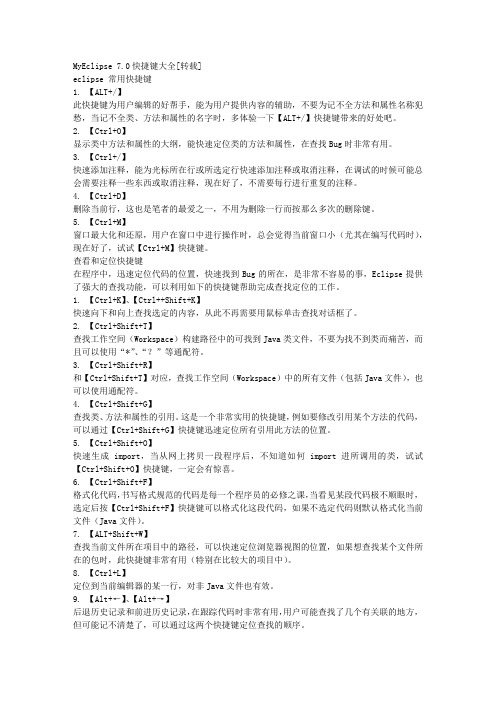
MyEclipse 7.0快捷键大全[转载]eclipse 常用快捷键1. 【ALT+/】此快捷键为用户编辑的好帮手,能为用户提供内容的辅助,不要为记不全方法和属性名称犯愁,当记不全类、方法和属性的名字时,多体验一下【ALT+/】快捷键带来的好处吧。
2. 【Ctrl+O】显示类中方法和属性的大纲,能快速定位类的方法和属性,在查找Bug时非常有用。
3. 【Ctrl+/】快速添加注释,能为光标所在行或所选定行快速添加注释或取消注释,在调试的时候可能总会需要注释一些东西或取消注释,现在好了,不需要每行进行重复的注释。
4. 【Ctrl+D】删除当前行,这也是笔者的最爱之一,不用为删除一行而按那么多次的删除键。
5. 【Ctrl+M】窗口最大化和还原,用户在窗口中进行操作时,总会觉得当前窗口小(尤其在编写代码时),现在好了,试试【Ctrl+M】快捷键。
查看和定位快捷键在程序中,迅速定位代码的位置,快速找到Bug的所在,是非常不容易的事,Eclipse提供了强大的查找功能,可以利用如下的快捷键帮助完成查找定位的工作。
1. 【Ctrl+K】、【Ctrl++Shift+K】快速向下和向上查找选定的内容,从此不再需要用鼠标单击查找对话框了。
2. 【Ctrl+Shift+T】查找工作空间(Workspace)构建路径中的可找到Java类文件,不要为找不到类而痛苦,而且可以使用“*”、“?”等通配符。
3. 【Ctrl+Shift+R】和【Ctrl+Shift+T】对应,查找工作空间(Workspace)中的所有文件(包括Java文件),也可以使用通配符。
4. 【Ctrl+Shift+G】查找类、方法和属性的引用。
这是一个非常实用的快捷键,例如要修改引用某个方法的代码,可以通过【Ctrl+Shift+G】快捷键迅速定位所有引用此方法的位置。
5. 【Ctrl+Shift+O】快速生成import,当从网上拷贝一段程序后,不知道如何import进所调用的类,试试【Ctrl+Shift+O】快捷键,一定会有惊喜。
MyEclipse编码设置

MyEclipse编码设置一、设置新建常见类型文件的默认编码格式,也就是文件保存的格式。
在不对MyEclipse进行设置的时候,默认保存文件的编码,一般跟简体中文操作系统(如windows2000,windowsXP)的编码一致,即GBK。
在简体中文系统下,ANSI 编码代表GBK编码;在日文操作系统下,ANSI 编码代表JIS 编码。
Window-->Preferences-->General -->content Types在右侧窗口中展开每一个子项,依次输入编码格式,如“UTF-8”点击“update”就设置好了。
例如:在以上设置中,设置jsp默认编码格式为“UTF-8”,那么以后新建的jsp文件,都是以“UTF-8”的格式保存的。
同样设置java默认编码格式为“UTF-8”,那么以后新建的java文件,都是以“UTF-8”的格式保存的。
设置html默认编码格式为“UTF-8”,那么以后新建的html文件,都是以“UTF-8”的格式保存的。
以上设置了文件的保存编码格式,默认的打开方式(解码方式)会跟保存编码格式一样。
二、设置新建其他文件的默认编码格式,即文件保存格式。
在第一项设置中,只是设置了常用文件类型的编码格式。
如果新建一个文件,没有后缀名,也就是不指名文件类型,那么MyEclipse无法判断该用何种编码格式保存,就用操作系统默认文件保存编码格式GBK进行保存。
这个默认保存编码格式,可用如下方法修改:window-->preferences-->general-->workspace 在右侧Text file encoding->Other 选择UTF-8三、单个文件查看编码格式(也就是打开文件用的编码格式)更改。
这个方法没有更改文件的编码格式,只是告诉MyEclipse用何种编码格式进行解码。
在要查看的文件上,如文件Test.java上右键-->Properties-->Resource在右侧Text file encoding ->Other,可以进行修改。
Ctrl增大字体大小

Ctrl增大字体大小Ctrl 增大字体大小在电脑使用过程中,我们经常需要调整字体大小以适应个人需求或者不同的显示环境。
而Ctrl 键则是我们操作字体大小的常用快捷键之一。
本文将介绍如何使用Ctrl 键增大字体大小。
1. 使用 Ctrl + 加号键(+)组合首先,我们可以通过Ctrl + 加号键(+)组合来快速增大字体大小。
在使用Windows系统的电脑上,无论是在浏览器、文字编辑器还是其他文字显示界面,按住Ctrl 键的同时,连续按下加号键(+),就可以逐步增大字体大小。
这种方法非常简单方便,适用于大部分常见的操作环境。
2. 使用 Ctrl + 鼠标滚轮除了使用加号键,我们还可以借助鼠标滚轮来控制字体大小。
当我们需要增大字体时,只需按住Ctrl 键的同时向上滚动鼠标滚轮即可。
反之,如果需要减小字体大小,只需按住Ctrl 键的同时向下滚动滚轮。
这个方法同样适用于大部分文字显示环境,而且可以根据个人需求来自由调整字体大小。
3. 使用浏览器的缩放功能除了上述两种常用的Ctrl 快捷键操作,许多浏览器还提供了自己的缩放功能,可以方便地调整网页上的字体大小。
通常,在浏览器右上角的菜单栏中会有缩放选项或者设置按钮。
我们可以点击该按钮,然后选择 "放大" 或 "缩小" 来调整网页内容的整体显示比例。
这种方式不仅可以调整文字大小,还可以对整个页面进行等比例放大或缩小。
4. 使用字体设置选项在一些特定的文本处理软件或者字处理工具中,我们可以通过菜单栏或者工具栏上的字体设置选项来进行字体大小的调整。
通常,这些选项会以字号的形式出现,我们可以直接选择所需的字体大小。
此外,一些高级的文本编辑软件还提供了更为精细的字体设置,可以自由调整字体的大小、颜色、样式等参数。
总结起来,Ctrl 键是调整字体大小的常用快捷键之一。
我们可以通过Ctrl + 加号键、Ctrl + 鼠标滚轮、浏览器的缩放功能以及字体设置选项来实现增大字体的目的。
怎么把myeclipse改成中文版?

怎么把 myeclipse改成中文版?
怎么把myeclipse改成中文版? myeclipse汉化成中文版的步骤如下: 1、解压MyEclipse中的language文件夹 以安装目录为例,我的MyEclipse8.5的安装在D:盘下。将解压后的“language”文件夹,放入common文件夹下。入下图: C:\道知科技
2、打开MyEclipse创建一个java项目 将压缩包中的CreatePluginsConfig.java复制进去。在Main函数中,需要写 入“D:\\Genuitec\\Common\\language\\plugins”,也就是指向刚才language的plugins目录。然后执行。正确的情况下,将在控 制台输入一大串英文。 3、打开编辑器 用文本编辑器打 开“D:\Genuitec\MyEclipse8.5\configuration\org.eclipse.equinox.simpleconfigurator”目录下的 /doc/8089cb03591b6bd97f192279168884868762b83f.html 文件。将在第二部中生成的一大串英文复制 到该文件的下面。如果你的MyEclipse运行的文件夹不是MyEclipse 8.5的话就看一下你的运行路径是什么按照上面的路径打开 /doc/8089cb03591b6bd97f192279168884868762b83f.html 文件就行了。这个很重要因为有2个 configuration文件夹件,怕大家进错了,所以要注意是MyEclipse运行文件夹里的configuration。 4、找到MyEclipse 8.5 找到MyEclipse 8.5的目录下找到myeclipse.ini文件,文件就图1的里面的位置。用记事本打开在最后一行加多一条语句 1. /doc/8089cb03591b6bd97f192279168884868762b83f.html nguage=zh
eclipse for javaee配置web开发环境(struts2+servlet+sping)字体

一、Eclipse helios 配置struts2图解本文章环境:1. Eclipse for JavaEE developer Helios2. Struts 2.3.1.13. tomcat 7.0.6配置前提:配置好tomcat,本文省略配置tomcat步骤其实MyEclipse和Eclipse for JavaEE 的配置过程差不多,唯一的区别在于: Eclipse for JAVAEE创建Dynamic Web Projec;MyEclipse创建的是Web Project;1、创建一个Dynamic Web Project2.点击next3.看到output folder为build\classes,和传统的WEB-INF\classes有所差别,但是开发时不需要注意;4.在WEB-INF中配置web.xml,为了将Struts2框架添加入WEB应用;在src中配置struts.xml(Eclipse在编译时会将src目录下的除了Java文件外的其他文件全部拷贝进WEB-INF\classes)将struts核心类库导入WEB-INF\lib中;5.编写web.xml此处配置的目的是为了将struts2框架融入web应用,此处配置了一个过滤器,从前面学习可以知道,过滤器的作用是在Servlet执行之前完成一些事情,从<url-pattern>中可以看出任意的请求都会进入struts2的框架的范畴;[html]view plaincopyprint?1. <?xml version="1.0"encoding="GBK"?>2. <web-app xmlns:xsi="http://www.w/2001/XMLSchema-instance"xmlns="/xml/ns/javaee"xmlns:web="/xml/ns/javaee/web-app_2_5.xsd"xsi:schemaLocation="/xml/ns/javaee/xml/ns/javaee/web-app_3_0.xsd"version="3.0">3. <filter>4. <filter-name>struts2</filter-name>5. <filter-class>org.apache.struts2.dispatcher.ng.filter.StrutsPrepareAndExecuteFilter</filter-class>6. </filter>7. <filter-mapping>8. <filter-name>struts2</filter-name>9. <url-pattern>/*</url-pattern>10. </filter-mapping>11. </web-app>6.编写struts.xml[html]view plaincopyprint?1. <?xml version="1.0"encoding="GBK"?>2. <!DOCTYPE struts PUBLIC3. "-//Apache Software Foundation//DTD Struts Configuration 2.0//EN"4. "/dtds/struts-2.0.dtd">5.6. <struts>7.8. </struts>编写Hello world1.创建一个Hello.jsp 并且内容为Hello struts2!!!2.配置struts.xml[html]view plaincopyprint?1. <struts>2. <constant name="struts.devMode"value="true"></constant>3. <package name="HelloPackage"namespace="/"extends="struts-default">4. <action name="Hello">5. <result>/Hello.jsp</result>6. </action>7. </package>8. </struts>3.部署并在浏览器中填写http://localhost:8888/StrutsDemo01/Hello注意:在以后的开发中必须在<struts>元素中添加:<constant name="struts.devMode" value="true"></constant>因为这表明是在开发者模式,是指发生错误时提供更多的提示信息;eclipse for JavaEE 下怎么建立一个Servlet类选中文件夹【Java Resources: src】,右击【new】-【other】-【Web】-【servlet】建立完成后,可以发现:【WebContent】-【WEB-INF】-【web.xml】,已经添加了刚才的那个s ervlet的信息。
怎样设置网页字体大小
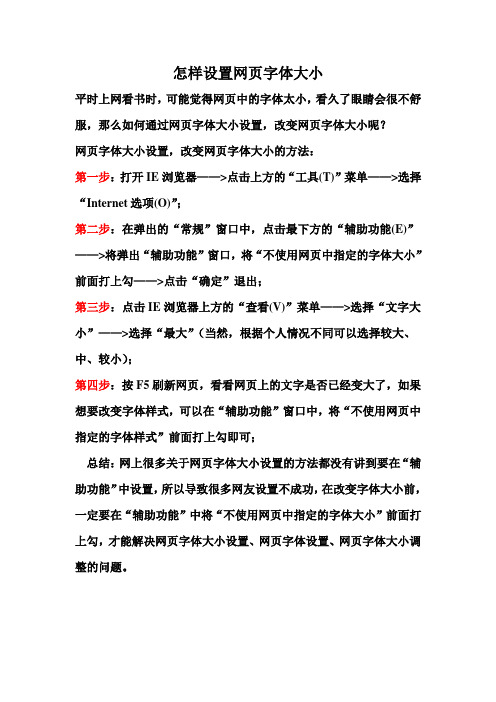
怎样设置网页字体大小
平时上网看书时,可能觉得网页中的字体太小,看久了眼睛会很不舒服,那么如何通过网页字体大小设置,改变网页字体大小呢?
网页字体大小设置,改变网页字体大小的方法:
第一步:打开IE浏览器——>点击上方的“工具(T)”菜单——>选择“Internet选项(O)”;
第二步:在弹出的“常规”窗口中,点击最下方的“辅助功能(E)”——>将弹出“辅助功能”窗口,将“不使用网页中指定的字体大小”前面打上勾——>点击“确定”退出;
第三步:点击IE浏览器上方的“查看(V)”菜单——>选择“文字大小”——>选择“最大”(当然,根据个人情况不同可以选择较大、中、较小);
第四步:按F5刷新网页,看看网页上的文字是否已经变大了,如果想要改变字体样式,可以在“辅助功能”窗口中,将“不使用网页中指定的字体样式”前面打上勾即可;
总结:网上很多关于网页字体大小设置的方法都没有讲到要在“辅助功能”中设置,所以导致很多网友设置不成功,在改变字体大小前,一定要在“辅助功能”中将“不使用网页中指定的字体大小”前面打上勾,才能解决网页字体大小设置、网页字体设置、网页字体大小调整的问题。
Java开发之使用Myeclipse Swing Matisse开发swing程序

在windows上用过visual studio 软件的人都能感觉到开发一个图形界面是非常简单的。
用可视化工具直接把控件托到画布上,就可以完成布局的设计。
然而,也许我们在做java开发的时候,只是用layout自己来布局,但是最终设计出来的布局效果却不理想。
那这个时候也许我们就想到java要是有可视化的开发工具那该多好啊。
答案是肯定的,java中也有可视化的开发工具。
Myeclipse 中自带的swing/matisse就可以完成这个任务。
但是当我们第一次用matisse的时候。
一些简单的东西比较容易上手,但有些东西还是有些麻烦的。
下面让我们来看一下matisse的使用(以下通过图形个文字来讲解matisse的使用,希望能够给新手一些帮助)环境:所有可以支持matisse的myeclipse版本(此处以MyEclipse 10 为例)1新建工程file→new →java project给自己的工程起一个名字(这一步应该大家都会,就不贴图啦)在这之后可以为源码文件创建一个包名。
2创建matisse 画布(即java类,此处我称之为画布)我在创建matisse时,他们生成两个文件,两个文件的名字相同,一个以的后缀名为.form,而另一个的后缀名是.java。
我们使用matisse的作用就是在matisse中生成的form中布局我们的控件,matisse会自动的在相应的java文件中生成代码。
以下是新建matisse的图形解释:右键→ new →other日41月6年2122012年6月14日然后选择 Myeclipse →Swing → Matisse Form然后 输入包的名字(可选) 输入名字(类名),一般使用swing 开发就选择Jframe模版(即你自定义的类继承的父类)当如上的步骤完成后就会进入Myeclipse Swing/Matisse prospective(视图)如下图所示:日41月6年2122012年6月14日3 Myeclipse Swing/Matisse 视图介绍3.1 Matisse Palette 调色板这个视图主要是控件可以在form 加入的控件1) SwingContainers :一些Swing 的容器类 2) SwingMenus : Swing 菜单 3) SwingWindows :swing 窗体4) SwingControls :swing 控件,我们用的最多的部分,其中有:Jlabel 、Jbutton等5) AWT :awt 的控件6) Beans :可以添加一些自己的类。
公司开发环境安装配置总结
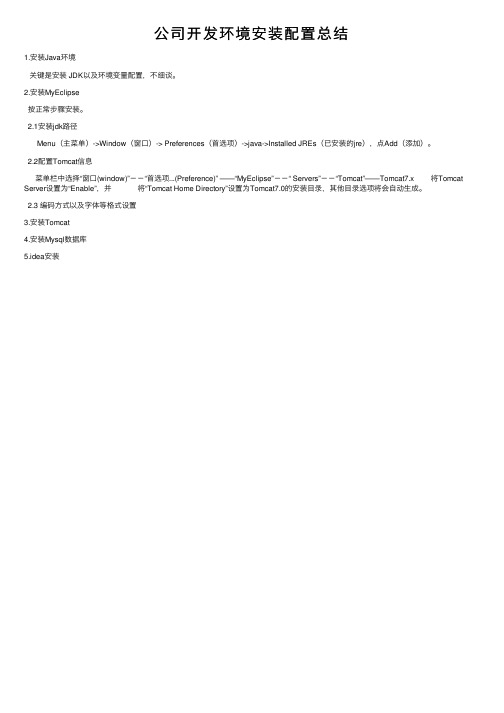
公司开发环境安装配置总结
1.安装Java环境
关键是安装 JDK以及环境变量配置,不细谈。
2.安装MyEclipse
按正常步骤安装。
2.1安装jdk路径
Menu(主菜单)->Window(窗口)-> Preferences(首选项)->java->Installed JREs(已安装的jre),点Add(添加)。
2.2配置Tomcat信息
菜单栏中选择“窗口(window)”--“首选项...(Preference)” ——“MyEclipse”--“ Servers”--“Tomcat”——Tomcat7.x 将Tomcat
Server设置为“Enable”,并
将“Tomcat Home Directory”设置为Tomcat7.0的安装目录,其他目录选项将会自动生成。
2.3 编码方式以及字体等格式设置
3.安装Tomcat
4.安装Mysql数据库பைடு நூலகம்
5.idea安装
网页字体大小怎么样去设置

网页字体大小怎么样去设置网页字体大小怎么样去设置网页字体的大小都是可以自己设置的,你知道吗?下面是店铺整理的网页字体大小设置方法,希望对你有帮助。
网页字体大小设置店铺推荐方法一近期,经常有电脑好者朋友由于不小心误操作导致电脑浏览网页时出现了字体变大或变小等,导致使用不习惯。
于是网友们在各大it 论坛和百度知道,soso问问等回答平台里,求助网页字体大小设置的问题,但都不是很满意。
所以我今天就给大家详细介绍几种改变网页字体设置大小的方法。
1.其实很多朋友出现网页字体变大或变小都是错误的调整到了网页的缩放比例导致的,正常网页缩放比例是100%,在浏览网页的最右下角可以看到缩放的比例,如果是比例设置不正常,那么网页字体肯定显示不是正常大小了,如下图:2.我们也可以以IE8为例,点击页面菜单查看→选择缩放→根据适合的大小进行调整。
如下图:如上图所看到的就是正常情况下网页所显示的100%缩放网页字体显示大小,如果调节成70%字体就会变的小了不少,如下图:3.所以当您发现电脑浏览网页出现字体变大或者变小,首先查看下网页缩放比例是否是100%正常数值,我们可以使用按住Ctrl键,然后滚动鼠标,就可以把网页上的文字大小随意调整。
也就是右下角的网页放大百分比,即缩放。
按住Ctrl键然后向下滚动鼠标是缩小比例,字体会变小;按住Ctrl键然后向上滚动鼠标是方法比例,字体会变大。
4.如果网页缩放比例正常,网页字体大小依然显示不正常,我们还可以打开网页,在顶部找到“工具”选项,再选择“Internet选项,如下图:在显示面面的“常规”页标中,点击“辅助功能”。
在展开菜单中选择“不使用网页中指定的字体大小”并点击“确定”。
然后再对上一层菜单也点击“确定”。
这样在InternetExplorer菜单“查看”选项中的“文字大小”处就可以改变文字的大小了,有兴趣的朋友可以去设置一下。
如下图:5.在InternetExplorer里“查看”——〉“文字大小”——〉“中”也可以设置网页字体大校如下图:网页字体大小设置的方法其实可以采用不少方法来实现,比如我们还可以通过调整分辨率来改变字体显示的大小等,设置的方法也都比较简单,另外以上介绍的网页字体大小设置方法是以windowsxp系统为例,windows7系统设置方法也类似,这里就不介绍了。
设置myeclipse快捷键和搜索和提示
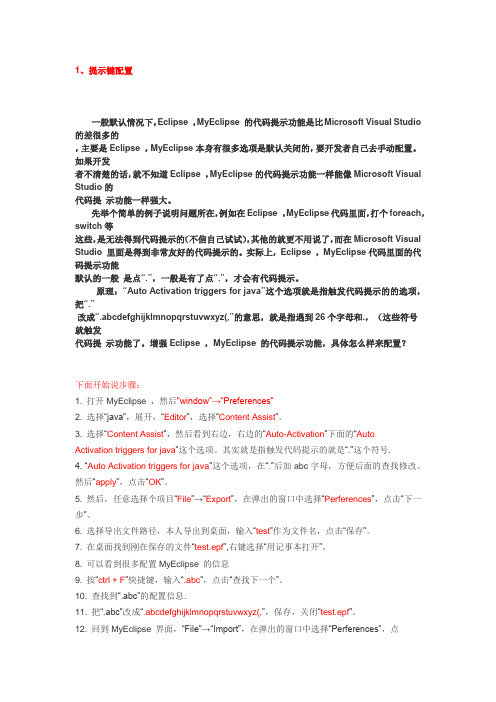
1、提示键配置一般默认情况下,Eclipse ,MyEclipse 的代码提示功能是比Microsoft Visual Studio 的差很多的,主要是Eclipse ,MyEclipse本身有很多选项是默认关闭的,要开发者自己去手动配置。
如果开发者不清楚的话,就不知道Eclipse ,MyEclipse的代码提示功能一样能像Microsoft Visual Studio的代码提示功能一样强大。
先举个简单的例子说明问题所在,例如在Eclipse ,MyEclipse代码里面,打个foreach,switch等这些,是无法得到代码提示的(不信自己试试),其他的就更不用说了,而在Microsoft Visual Studio 里面是得到非常友好的代码提示的。
实际上,Eclipse ,MyEclipse代码里面的代码提示功能默认的一般是点“.”,一般是有了点“.”,才会有代码提示。
原理:“Auto Activation triggers for java”这个选项就是指触发代码提示的的选项,把“.”改成“.abcdefghijklmnopqrstuvwxyz(,”的意思,就是指遇到26个字母和.,(这些符号就触发代码提示功能了。
增强Eclipse ,MyEclipse 的代码提示功能,具体怎么样来配置?下面开始说步骤:1. 打开MyEclipse ,然后“window”→“Preferences”2. 选择“java”,展开,“Editor”,选择“Content Assist”。
3. 选择“Content Assist”,然后看到右边,右边的“Auto-Activation”下面的“AutoActivation triggers for java”这个选项。
其实就是指触发代码提示的就是“.”这个符号.4. “Auto Activation triggers for java”这个选项,在“.”后加abc字母,方便后面的查找修改。
答辩问题汇总

答辩问题汇总1.⾃我介绍作为答辩的开场⽩,包括姓名、学号、。
介绍时要举⽌⼤⽅、态度从容、⾯带微笑,礼貌得体的介绍⾃⼰,争取给答辩⼩组⼀个良好的印象。
好的开端就意味着成功了⼀半。
2.答辩⼈陈述收到成效的⾃我介绍只是这场答辩的开始,接下来的⾃我陈述才进⼊正轨。
⾃述的主要内容归纳如下:(1)论⽂标题。
向答辩⼩组报告论⽂的题⽬,标志着答辩的正式开始。
(2)简要介绍课题背景、选择此课题的原因及课题现阶段的发展情况。
(3)详细描述有关课题的具体内容,其中包括答辩⼈所持的观点看法、研究过程、实验数据、结果。
(4)重点讲述答辩⼈在此课题中的研究模块、承担的具体⼯作、解决⽅案、研究结果。
(5)侧重创新的部分。
这部分要作为重中之重,这是答辩教师⽐较感兴趣的地⽅。
(6)结论、价值和展望。
对研究结果进⾏分析,得出结论;新成果的理论价值、实⽤价值和经济价值;展望本课题的发展前景。
(7)⾃我评价。
答辩⼈对⾃⼰的研究⼯作进⾏评价,要求客观,实事求是,态度谦虚。
经过参加毕业设计与论⽂的撰写,专业⽔平上有哪些提⾼、取得了哪些进步,研究的局限性、不⾜之处、。
3.提问与答辩答辩教师的提问安排在答辩⼈⾃述之后,是答辩中相对灵活的环节,有问有答,是⼀个相互交流的过程。
⼀般为3个问题,采⽤由浅⼊深的顺序提问,采取答辩⼈当场作答的⽅式。
答辩教师提问的范围在论⽂所涉及的领域内,⼀般不会出现离题的情况。
提问的重点放在论⽂的核⼼部分,通常会让答辩⼈对关键问题作详细、展开性论述,深⼊阐明。
答辩教师也会让答辩⼈解释清楚⾃述中未讲明⽩的地⽅。
论⽂中没有提到的漏洞,也是答辩⼩组经常会问到的部分。
再有就是论⽂中明显的错误,这可能是由于答辩⼈⽐较紧张⽽导致⼝误,也可能是答辩⼈从未意识到,如果遇到这种状况,不要紧张,保持镇静,认真考虑后再回答。
还有⼀种判断类的题⽬,即答辩教师故意以错误的观点提问,这就需要答辩⼈头脑始终保持清醒,精神⾼度集中,正确作答。
仔细聆听答辩教师的问题,然后经过缜密的思考,组织好语⾔。
myeclipse10.0优化及SVN安装配置

myeclipse10.0优化及SVN安装配置一、Myeclipse10修改字体MyEclipse10是基于Eclipse3.7内核,但在Eclipse的Preferences-〉general-〉Appearance->Colors and Fonts 中并没有找到Courier New 字体,它采用的是Consolas字体,中文看着非常小非常别扭,在Windows7下,系统自带虽然有Courier New字体,但是并没有激活显示,需要手动激活,才能在软件中使用激活方法如下:在win7的控制面板->字体,找到Courier New,右键,显示。
Courier 常规,右键,显示。
window-->preferences-->搜索font-->Color and Font-->Basic-->Text Font-->Edit--> Courier New-->常规-->四号二、myeclipse修改jsp、xml默认打开方式window-->preferences-->General-->Editors-->File Associations-->选择File Type-->Associated editors选择默认的打开方式(Default)三、Myeclipse修改编译兼容级别_Compiler compliance Level Window-->Preferences-->Java-->Compiler --> Compiler compliance Level-->1.6四、修改Myeclipse编码方式:text+jsp1. window-->preferences-->搜索JSP-->Myeclipse-->Files and Editors-->JSP-->encoding-->UTF-82. window-->preferences-->General-->Workspace-->Text file encoding-->Other-->UTF-8五、myeclipse修改Jboss内存大小myeclipse菜单栏:Preferences-->搜索Jboss-->Jboss7.X下-->JDK--Optional java VM arguments加入如下代码:-Xms512m -Xmx1024m -XX:MaxNewSize=256m-XX:MaxPermSize=256m六、老是弹出Quick update error 、关闭myeclipse的Quick Update 自动更新功能这个问题的解决办法是关闭自动更新Windows > Preferences >MyEclipse Enterprise Workbench > Community Essentials,把选项"Search for new features on startup"的前勾去掉即可。
me快捷键

Ctrl+Shift+K 参照选中的词(Word)快速定位到上一个
Ctrl+O 快速显示OutLine
Ctrl+T 快速显示当前类的继承结构
左键点击会进入到源文件内进行查看
如果没找到源文件,而需要指定Sourece,
比如说JDK自身的src.zip文件或源文件所在的文件夹
这个功能Idea两年前就有了)
Ctrl+Shift+J 反向增量查找(和上条相文件只不过是从后往前查)
Ctrl+L 弹出行定位框以便定位到某一行
Ctrl+Numpad_Divide
Ctrl+/(小键盘) 使代码折叠可用
Ctrl+Numpad_Multify
折叠当前类中的所有代码
Ctrl+1 快速修正,需要导包的时候出现导包提示界面,
Ctrl+Q 定位到最后编辑的地方
Alt+right 下一个编辑的代码页面或在当前页面中下一个光标位置
(当使用了Alt+←后)
Alt+Shift+O (或点击工具栏中的Toggle Mark Occurrences按钮)
按下F2会铆钉显示的 Tooltip 框
F3 跳到声明或定义(源文件)处
Alt+Enter 显示当前选择资源(工程,or 文件 or文件)的属性
Shift+Ctrl+Enter 在当前行的上一行插入行
Alt+/ 语法补充快捷
Ctrl+MouseLeft 当按住Ctrl时,将Mouse移动到一个类或类的方法或属性时,
Ctrl+D 删除当前行
eclipse基本使用操作-一定要很熟悉
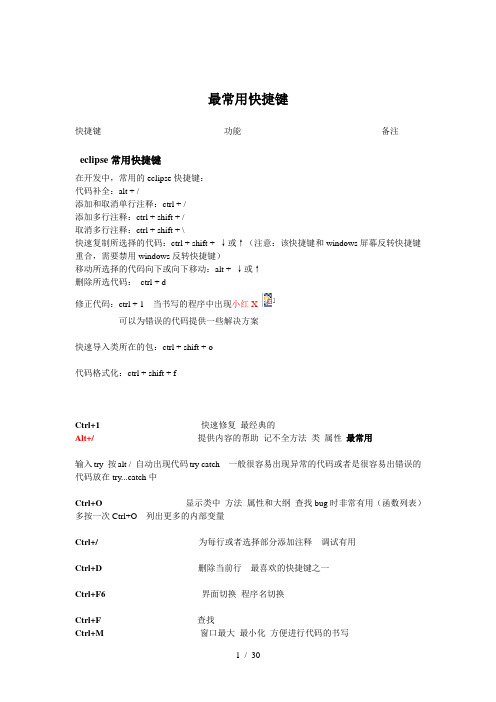
最常用快捷键快捷键功能备注eclipse常用快捷键在开发中,常用的eclipse快捷键:代码补全:alt + /添加和取消单行注释:ctrl + /添加多行注释:ctrl + shift + /取消多行注释:ctrl + shift + \快速复制所选择的代码:ctrl + shift + ↓或↑(注意:该快捷键和windows屏幕反转快捷键重合,需要禁用windows反转快捷键)移动所选择的代码向下或向下移动:alt + ↓或↑删除所选代码:ctrl + d修正代码:ctrl + 1 当书写的程序中出现小红X可以为错误的代码提供一些解决方案快速导入类所在的包:ctrl + shift + o代码格式化:ctrl + shift + fCtrl+1 快速修复最经典的Alt+/ 提供内容的帮助记不全方法类属性最常用输入try 按alt / 自动出现代码try catch 一般很容易出现异常的代码或者是很容易出错误的代码放在try...catch中Ctrl+O显示类中方法属性和大纲查找bug时非常有用(函数列表)多按一次Ctrl+O 列出更多的内部变量Ctrl+/为每行或者选择部分添加注释调试有用Ctrl+D删除当前行最喜欢的快捷键之一Ctrl+F6 界面切换程序名切换Ctrl+F 查找Ctrl+M窗口最大最小化方便进行代码的书写Ctrl+T 快速显示当前类的继承结构Ctrl+L 定位于某行Ctrl+Shift+R快速查找资源免得左边找Ctrl+F3 打开结构(跟Ctrl+O 类似)Ctrl+Q快速定位到最后一个编辑的地方F4 查看类结构Ctrl+F11 运行Ctrl+Shift+L显示所有的快捷键F11 调试最后一次运行的程序Ctrl+Shift+F最常用格式化某段代码不选择某段代码则格式化化整个Java文件Ctrl+Shift+S 保存所有save allCtrl+H全局搜索Ctrl+Alt+↓复制当前行到下一行Alt+↓当前行和下一行相互交换位置Alt+Enter 显示当前资源(工程或者文件)的属性Ctrl+W关闭当前编辑器Ctrl+E快速显示文件下拉列表Ctrl+/(小键盘)显示当前类的所有代码Ctrl+*(小键盘)关闭当前类的所有代码Ctrl+J 查找当前选中的文本块Ctrl+Shift+J 反向查找当前选中的文本块从后往前找Ctrl+Shift+P 定位到对于的匹配符(譬如{}) (从前面定位后面时,光标要在匹配符里面,后面到前面,则反之)上面是最常用的研读代码经常用的不用会很晕Crtl+O切换查看方法(当前查找类成员)Ctrl+T看继承关系重构最常用的快捷键:(注:一般重构的快捷键都是Alt+Shift开头的了)Alt+Shift+R重命名(是我自己最爱用的一个了,尤其是变量和类的Rename,比手工方法能节省很多劳动力)Alt+Shift+M 抽取方法(这是重构里面最常用的方法之一了,尤其是对一大堆泥团代码有用)Alt+Shift+C 修改函数结构(比较实用,有N个函数调用了这个方法,修改一次搞定)Alt+Shift+L 抽取本地变量( 可以直接把一些魔法数字和字符串抽取成一个变量,尤其是多处调用的时候)Alt+Shift+F 把Class中的local变量变为field变量(比较实用的功能) Alt+Shift+I 合并变量(可能这样说有点不妥Inline)Alt+Shift+V 移动函数和变量(不怎么常用)Alt+Shift+Z 重构的后悔药(Undo)正则表达式:其实就是定义一些规则来简化String字符串的操作通过一些特定的符号组成规则来限定字符串预定的规则正则表达式的书写:是由字母、数字等一些程序中经常使用的符号组合而成学习正则表达式其实就是学习正则中的各种符号(主要了解各种正则符号的含义)正则表达式的符号规则:一般规则:x 表示一个任意字母,字符串中当前某个位置必须包含所指定的x字符例:“abc” 正则:”a[a-z]”\\ 表示反斜线例:\t 表示制表符[abc] 表示当前字符串中某个字符必须是a或b或c []表示是一个范围[^abc] 表示不是[abc][a-zA-Z] 表示所有的大小写字母[a-d[f-h]] 表示字符的范围必须是a到d或f到h (并集)[a-d&&[d-f]] 表示字符的范围必须是d (交集)[a-z&&[^xm]] 表示字符的范围在a到z之间但是不包含x和m[a-d&&[^d-f]] 表示字符的范围必须是a或b或c预定义字符:. 表示任意字符\d 表示的就是数字可以代替[0-9]\D 表示[^0-9]\w 表示字母、数字、下划线可以代替[a-zA-Z_0-9]\W 表示[^a-zA-Z_0-9]\s 表示空白字符边界符:^ 表示行开始$ 表示行结束例:”helloworld” 正则:”^h 此处中间有正则d$数量词:x? 表示可以有0次或1次字符?表示前面的字符可以有0或1次x*表示可以有0次或多次字符*表示前面的字符可以有0或多次x+ 表示可以有1次或多次+表示前面的字符可以有1次或多次x{n}表示必须有n次{n}表示前面的字符只能有n次x{n,}表示至少有n次{n,}表示前面的字符必须有n次以上(不能少于n次) x{n,m} 表示从n到m次{n,m}表示前面的字符有n到m次正则表达式中只有4种功能:匹配、切割、替换、获取正则只属于字符串使用,而正则也是对字符串进行操作(匹配、切割、替换、获取)Eclipse界面简单设置1.重置为默认视图2.查看某一视图(恢复某一视图界面)3.代码模版(删除多余的或者自定义代码模版)4.配置快捷键window-preferences-General5.调整代码字体大小颜色6.显示代码行号7.导入包,资源,光标选中单词,按住ctrl,出现小手标识,单词出现超链接,点击弹出底层源代码9.改文件名称10.小光标放置ctrl+e或者双击11.Tab切换光标往前走,Shift+Table光标往回走12.ALT+CTRL+箭头上复制往上走13.ALT+箭头上往上走14.F4查找树15.查看代码的class文件16.Ctrl+f 查找替换某些内容17.Alt+shift+s???18.格式化代码Ctrl+Shift+f19.ctrl+shift+o代码中导入多个包20.Domain 域,主要描述某一领域的事物动物界等等21.Ctrl+/单行注释Ctrl+/取消单行注释Ctrl+shift+/多行注释Ctrl+shift+\取消多行注释22.Ctrl+A选中全部23.新建文件(.txt...)Eclipse快捷键使用1. 【ALT+/】此快捷键为用户编辑的好帮手,能为用户提供内容的辅助,不要为记不全方法和属性名称犯愁,当记不全类、方法和属性的名字时,多体验一下【ALT+/】快捷键带来的好处吧。
Myeclipse10,Myeclipse2014优化设置

Myeclipse10,Myeclipse2014优化设置一、myeclipse字体设置Window->Preferences->General->Appearance->Colors and Fonts在右侧找到”Aa Test Font”双击或者点击Edit按钮修改字体;建议字体设置如下:Courier New字体常规四号二、Myeclipse编码方式(JSP+Text)设置JSP编码格式Window->Preferences->MyEclipse->Files andEditors->JSP->Encoding->UTF-8设置其他文本编码格式Window->Preferences->General->Workspace->Text file encoding->Other->UTF-8三、Myeclipse自动文本验证Window->Preferences->MyEclipse->Validation保留manual(手动)部分,build下只留"classpath dependencyValidator",手动验证:选中文件右击MyEclipse->Run Validation四、Myeclipse关闭自动更新Window->Preferences->MyEclipse->Maven4MyEclipse取消勾选”Download repository indexupdates on startup”五、Myeclipse取消拼写错误验证Window->Preferences->General->Editors->TextEditors->Spelling取消勾选"Enable spell checking"六、Myeclipse内存不足时设置1.堆内存分配JVM初始分配的内存由-Xms指定,默认是物理内存的1/64;JVM最大分配的内存由-Xmx指定,默认是物理内存的1/4。
Myeclipse使用手册

在Package窗口下,弹出Navigator与Properties的选择菜单
Alt+Shift+Q,Q 弹出"Show View"选择界面
Alt+Shift+Q,T Show View(View: Hierarch)
Alt+Shift+Q,B Show View(View: Breakpoints)
Ctrl+Shift+F4 关闭所有打开的Editor
Ctrl+E 快速显示当前Editor的下拉文档列表
Ctrl+Shift+E 显示管理当前打开的所有的View的管理器(可以选择关闭,激活等操作)
F2 当鼠标放在一个标记处出现Tooltip时候,
按下F2会铆钉显示的 Tooltip 框
Alt+Shift+I 合并变量(可能这样说有点不妥Inline)
Alt+Shift+V 移动方法和变量不怎么常用
Alt+Shift+Z 重构的后悔药(Undo)
================================================================================
Ctrl+Shift+K 参照选中的词(Word)快速定位到上一个
Ctrl+O 快速显示OutLine
Ctrl+T 快速显示当前类的继承结构
Ctrl+Shift+X 把选中文本全部改为大写
Ctrl+Shift+Y 把选中文本全部改为小写
Ctrl减小字体大小

Ctrl减小字体大小在日常使用电脑过程中,我们经常需要对字体大小进行调整,以适应自己的浏览需求。
而Ctrl键是一个常用的快捷键,可以帮助我们快速地调整字体大小。
本文将介绍如何利用Ctrl键来减小字体大小,并提供一些相关的快捷方式。
一、Ctrl键的基本功能在键盘上,Ctrl键通常位于键盘的最左侧,用于配合其他键使用,以实现一些特定的功能。
按下Ctrl键后,再按下其他键,就可以达到特定的效果。
不同的软件、系统可能存在一些差异,但Ctrl键的基本功能是相似的。
二、减小字体大小的快捷方式1. Ctrl + - :这是最常见、最简便的减小字体大小的快捷方式。
按下Ctrl键,并同时按下键盘上的减号键(-),就可以迅速地减小字体的大小。
2. Ctrl + 鼠标滚轮:在大多数网页浏览器或文档编辑软件中,使用Ctrl键加鼠标滚轮也可以实现字体大小的调整。
向上滚动鼠标滚轮可以增大字体大小,向下滚动则可以减小字体大小。
3. 其他快捷方式:不同的软件和系统可能会提供不同的快捷方式来调整字体大小。
常见的还有Ctrl + [、Ctrl + 鼠标左键加拖动等方式,具体可以根据软件的使用说明来进行尝试。
三、改变不同软件中的字体大小1. 在浏览器中:在大多数浏览器中,可以通过按下Ctrl键加减号键或者通过Ctrl键加鼠标滚轮来调整网页的字体大小。
这对于那些显示太小或太大的网页来说非常有用。
2. 在文档编辑软件中:在文档编辑软件(如Microsoft Word)中,可以使用Ctrl键加减号键或者Ctrl键加鼠标滚轮来改变文本的大小。
这样,可以根据自己的需求来调整文档的字体大小。
3. 在操作系统中:在一些操作系统中,例如Windows系统,可以通过Ctrl键加巢状菜单中的加减号来调整整个操作系统界面的字体大小。
这对于那些视力有问题的用户来说非常方便。
四、注意事项在使用Ctrl键减小字体大小时,需要注意以下几点:1. 不同的软件可能提供不同的快捷方式,需要根据具体的软件进行尝试。
软件专业答辩常见问题汇总

软件专业答辩常见问题汇总1.连接数据库的方法是使用JDBC_ODBC桥连接数据库。
2.数据库中有多少表需要查看论文的物理设计。
3.数据库表之间的联系可以查看论文中的ER图。
4.数据库连接代码可以在WEB_INF下的___中找到。
5.数据库删除是物理删除。
6.分页显示是通过使用分页标签实现的。
7.黑盒测试是通过测试来检测每个功能是否都能正常使用,白盒测试是按照程序内部的结构测试程序。
8.CSS是一组格式设置规则,用于控制Web页面的外观。
9.Webapp只需要放到Tomcat下的webapps文件夹下即可。
10.web.xml是用于初始化工程配置信息的文件。
11.Servlet需要在web.xml中进行配置。
12.n是MVC框架中的控制层,主要实现系统的增删改查。
13.Get用于从服务器上获得数据,而Post用于向服务器上传递数据。
14.页面是用DreamweaverMX开发,整个程序是利用Eclipse开发。
15.系统采用SQL Server2000数据库进行开发。
16.系统采用B/S架构进行设计。
17.系统使用的技术包括JAVA,JSP和Struts框架。
18.系统使用的框架是Struts框架。
19.系统服务器是Tomcat5.5.答案:20) 系统开发常用的工具是Myeclipse或Eclipse。
21) MVC框架中,M代表模型层,V代表显示层,C代表控制层。
22) 用户登录实现是通过使用JavaScript脚本语言,将用户名和密码提交到后台,后台判断用户名和密码是否存在于用户信息表中,如果存在则进入系统页面,否则返回错误信息,前台获取错误信息并判断是否为空,如果不为空则提示错误信息。
23) 删除一条记录可以使用传递主键的方法,即delete from表名 where主键=传递过来的主键的值。
24) 编写Java文件后需要进行自动编译,因为运行程序时使用的是class文件。
25) Tomcat读取的是class文件,而不是Java程序。
